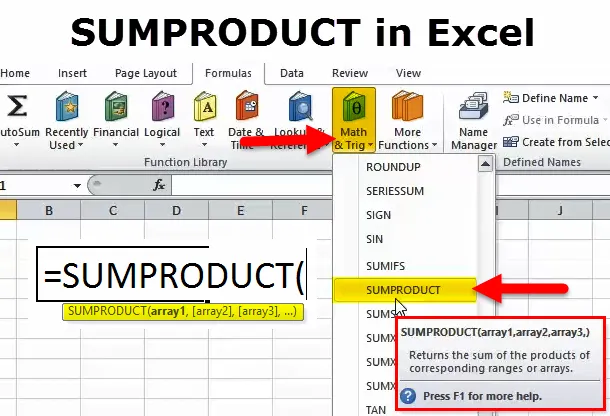
YHTEENVETO Excelissä (sisällysluettelo)
- YMPÄRISTÖ Excelissä
- ESITTELY kaava Excel
- Kuinka käyttää SUMPRODUCT-toimintoa Excelissä?
YMPÄRISTÖ Excelissä
- SUMPRODUCT-toiminto: sitä käytetään Excel-taulukkofunktiona. Se on sisäänrakennettu Excel-toiminto, joka luokitellaan matematiikan / trig-toiminnon alle.
- Se voidaan integroida muihin excel-toimintoihin.
- Alun perin se kertoo ja lisää sitten syöttöjoukkojen arvot.
- Se on kätevä laskea tietoja useilla kriteereillä, vertailla tietoja useilla alueilla ja analysoida useiden taulukkojen tietoja.
Määritelmä
Palauttaa taulukkojen tai vastaavien alueiden tulojen summan
eli se kertoo taulukon tai vastaavien solujen alueen ja palauttaa tuotteiden summan
ESITTELY kaava Excel
Excelin SUMPRODUCT-kaava on seuraava:
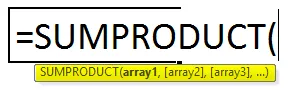
Tässä ensimmäinen taulukko eli taulukko1 on pakollinen argumentti tai parametri ja jäljellä olevat n taulukon lukumäärät valinnaisena argumenttina, eli (taulukko2), (taulukko3), …)
Pakollinen argumentti:
taulukko1: on ensimmäinen alue tai taulukko, jonka haluat kertoa ja lisätä sitten.
Valinnainen argumentti:
( taulukko2 ): Toinen alue tai taulukko kerrotaan ja lisätään sitten.
(taulukko3): Kolmannesta argumentista eteenpäin alue tai taulukot, jotka kerrotaan ja lisätään sitten.
Huomautus:
- Enimmäismäärä syötettäviä taulukkoja on 255 &
- Minimaalisen lukumäärän tulee olla 2 sumproduct-toiminnossa.
- Valinnaiset argumentit esitetään aina hakasulkeilla.
- Soluryhmässä tai -alueissa on oltava sama määrä sarakkeita tai rivejä.
Kuinka käyttää SUMPRODUCT-toimintoa Excelissä?
Tämä YHTEYS on hyvin yksinkertainen ja helppo käyttää. Katsokaamme nyt kuinka SUMPRODUCT-toimintoa käytetään Excelissä joidenkin esimerkkien avulla.
Voit ladata tämän SUMPRODUCT-toiminnon Excel-mallissa täältä - SUMPRODUCT-toiminnon Excel-mallipohjaanEsimerkki 1 - SUMPRODUCT-toiminnon peruskäyttö
Oletetaan, että alla olevassa esimerkissä on seuraava tietoalue, jossa taulukossa on lääkkeitä, niiden määrä ja hinta
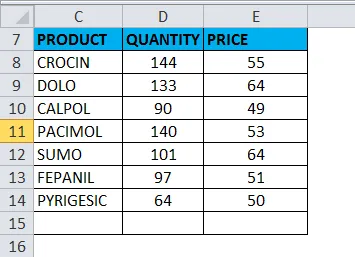
Tässä sarake D sisältää tuotemäärän soluissa D8: D14, sarake C sisältää Hinta soluissa E8: E14, minun on selvitettävä kokonaismyynti
Tätä varten minun on kerrottava määrä hinnalla jokaisesta tuotteesta ja lisättävä sitten
SUMPRODUCT-toimintoa käytetään E15-solussa kokonaismyynnin saamiseksi
Valitse solu E15, jossa SUMPRODUCT-toiminto on käytettävä.
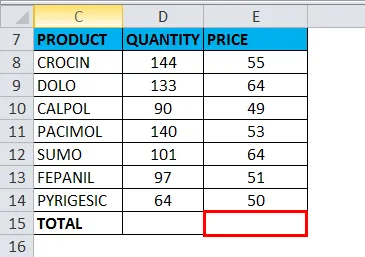
Napsauta lisäystoimintopainiketta (fx) kaavatyökalurivin alla, valintaikkuna tulee näkyviin. Kirjoita hakusana ” SUMPRODUCT ” toimintokenttään, SUMPRODUCT-toiminto tulee näkyviin valintatoimintokenttään. Kaksoisnapsauta SUMPRODUCT-toimintoa.
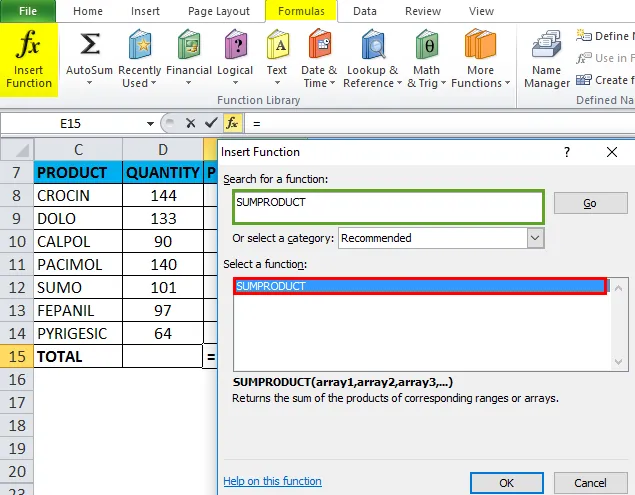
Näyttöön tulee valintaikkuna, jossa SUMPRODUCT -toiminnon argumentit (array1, (array2)) on täytettävä tai syötettävä. eli = SUMPRODUCT (D8: D14, E8: E14)
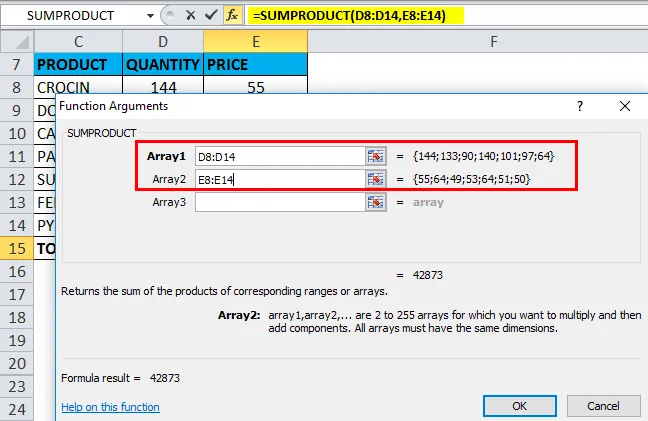
Täällä SUMPRODUCT on sisäisesti monistanut molemmat solualueiden tai taulukkoalueiden elementit ja lisännyt sen sitten toisiinsa
eli = D8 * E8 + D9 * E9 + D9 * E9 + D10 * E10 + D11 * E11 + D12 * E12 + D13 * E13 + D14 * E14
Tässä SUMPRODUCT palauttaa tulosteen tai tulosarvon eli 42873
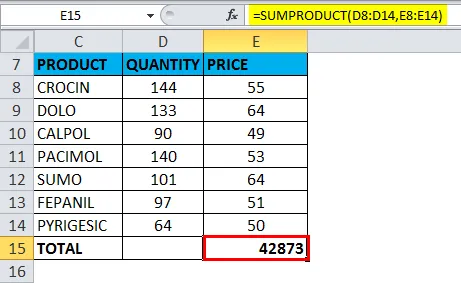
Esimerkki 2 - SUMPRODUCT -toiminto yhdessä matemaattisten operaattoreiden kanssa
SUMPRODUCTia voidaan käyttää tiettyjen käyttäjän määrittämien matemaattisten operaattoreiden kanssa oletuskertoimien sijasta EG +, -, X, & /
Pelkkä pilkku korvataan SUMPRODUCT-toiminnossa tietyillä matemaattisilla operaattoreilla
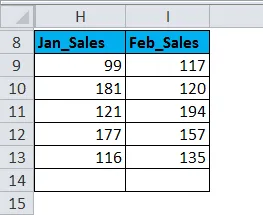
Yllä olevassa taulukossa on tietoalue, jossa taulukko sisältää tammi- ja helmikuun kuukauden tuotteiden myynnin.
Minun on selvitettävä kokonaismyynti, SUMPRODUCT-toiminto solussa I15
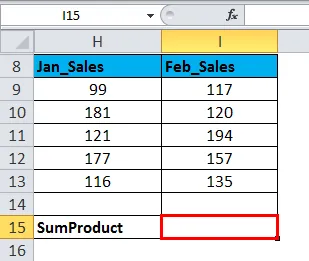
eli = SUMPRODUCT (H9: H13 + I9: I13) Tässä vain pilkku korvataan matemaattisilla operaattoreilla, ts. lisäysmerkki (+)
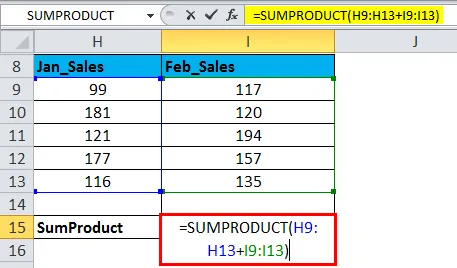
Täällä SUMPRODUCT on sisäisesti lisännyt kunkin elementin sekä solualueelta että taulukolta
Se tuottaa tuotosarvon 1417 eli molempien kuukausien kokonaismyynti
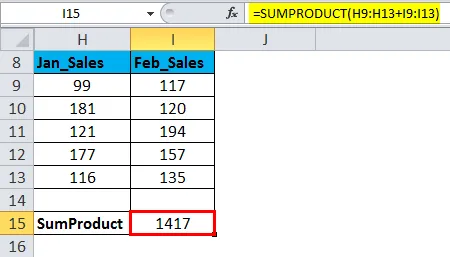
Esimerkki 3 - SUMPRODUCT -toiminto yhdessä kriteerien kanssa eli operaattoreiden kanssa
Tarkastellaan kuinka SUMPRODUCT-toiminto toimii ehdollisen operaattorin “=” kanssa
Alla olevassa esimerkissä tietotaulukko (N9: P16) sisältää alueen sarakkeessa O ja tilaajat sarakkeessa P
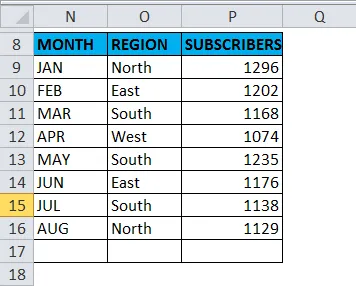
Täällä SUMPRODUCT-toiminnon avulla minun on selvitettävä vain eteläisen alueen tilaajat
eli = SUMPRODUCT ((O9: O16 = ”etelä”) * (P9: P16)) Täällä ensimmäisessä taulukossa. Aluealueella on lisättävä ehdollinen operaattori “=” yhtä kuin ie = “eteläinen”, koska meidän on selvitettävä eteläisen alueen tilaajien kokonaismäärä
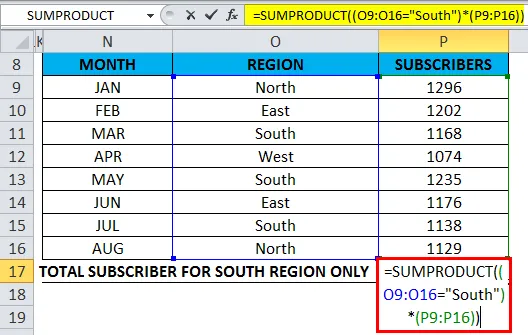
Eteläisen alueen tilaajat laskevat yhteen tämän ehdollisen operaattorin seurauksena
SUMPRODUCT hakee alueelta ”etelä” määritellyllä alueella ja tekee SUM-arvon vain ”eteläisen” alueen arvoille. Se tuottaa lähtöarvon muodossa 3541 eli tilaajien kokonaismäärä eteläiseltä alueelta
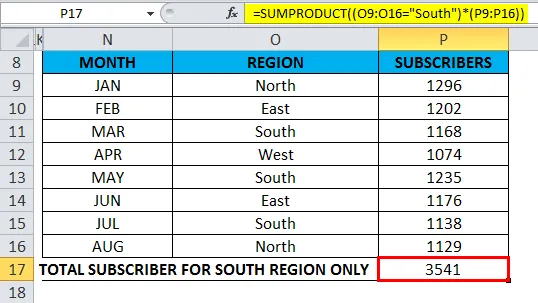
Esimerkki 4 - SUMPRODUCT -toiminto Excel-toiminnolla
Sarakkeessa B olevien tuotemerkkien osalta minun on selvitettävä tietyllä alueella olevat merkit.
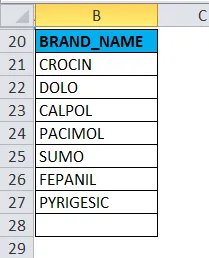
Tarkistetaan ennen TOIMINTA-toimintoa, kuinka Len-toiminto toimii
LEN-funktio palauttaa määritetyn merkkijonon pituuden. LEN-funktion syntaksi: = LEN (teksti) Alla mainitussa esimerkissä minun on selvitettävä sanan “ITECH ANALYTICS” merkkijonon pituus. Tässä LEN-funktiota käytetään solussa “G21” käyttämällä kaavaa = LEN (F21).
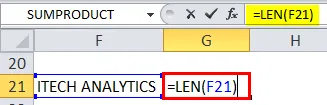
Se tuottaa lähtöarvon 15
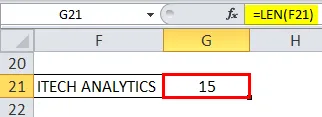
LEN-toiminto integroitu SUMPRODUCT-toimintoon
Yhdistetään nyt ESITTELYTOIMINTO LEN: n kanssa, se laskee kaikkien tietoalueella tai taulukossa olevien merkkien (tuotemerkki) pituuden soluittain ja lisää sitten ne kaikki
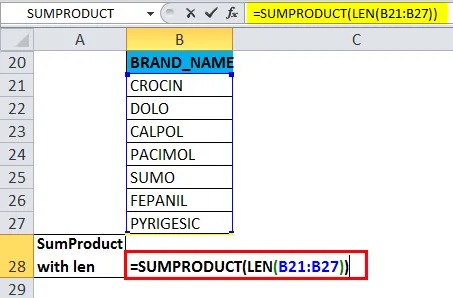
Se palauttaa lähtöarvon 43
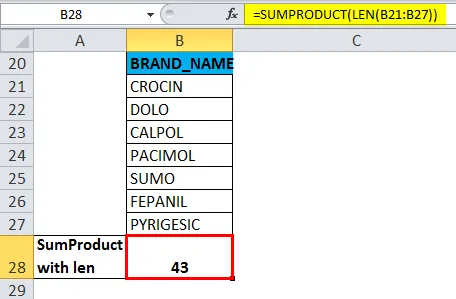
Esimerkki 5 - YHTEENVETO summafunktiolla painotetun keskiarvon laskemiseksi
Tässä esimerkissä. Kuvittelemme tapausta, jossa minulla on tietoja tuotteiden varastosta kenkäkaupassa. Eri tuotteiden, kuten byrokratian, Reebok, Nike, Adidas, Fila ja muiden tuotemerkkien kustannukset vastaavilla määrillä ovat saatavilla data-alueelta. Täällä minun on laskettava tuotteen keskimääräiset kustannukset myymälässäni. Sarake H sisältää hinnan soluissa H23: H32 ja sarake I sisältää määrän soluissa I23: I32.
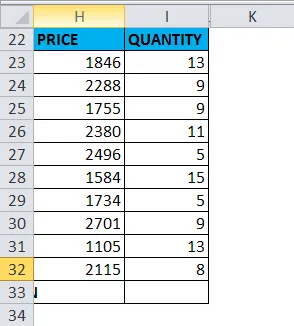
Kaava TAI syntaksi vaaditun painotetun keskiarvon laskemiseksi on
= SUMPRODUCT (hinta, määrät) / SUM (määrät)
eli = SUMPRODUCT (H23: H32, I23: I32) / SUM (I23: I32)
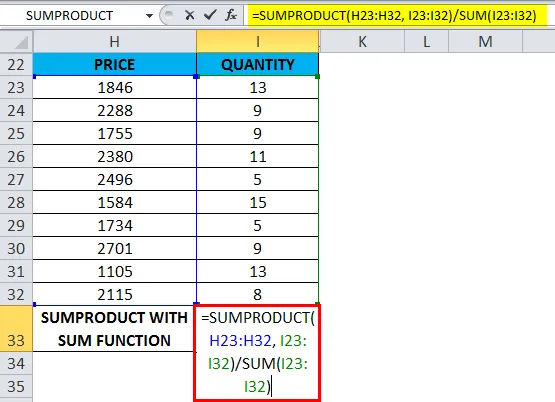
OUTPUT-arvo tai tulos antaa kaikkien kyseisen liikkeen kenkätuotteiden keskimääräiset kustannukset
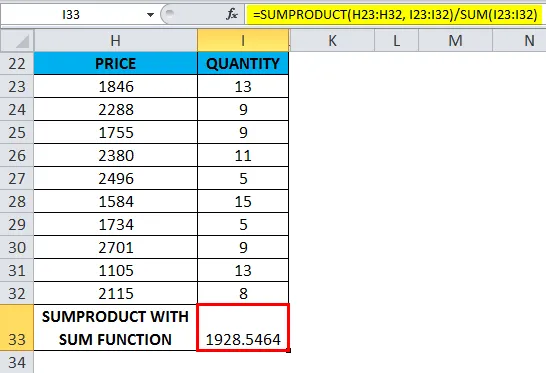
Muistettavaa SUMPRODUCT-toiminnosta
- Kaikilla alueilla tai ryhmillä on oltava sama määrä rivejä ja sarakkeita.
- Jos alueella tai taulukossa ei ole numeerista arvoa, näitä arvoja käsitellään nollana.
- Jos kaavan alueella tai matriiseissa tulisi olla sama määrä rivejä ja sarakkeita, muuten se tuottaa arvon #VALUE! Virhe.
- Yhteinen tuote ei salli yleismerkkejä, jokerimerkkejä (?, * ) Ei voida käyttää Excel-ohjelman SUMPRODUCT-toiminnossa.
Suositellut artikkelit
Tämä on opas SUMPRODUCT Function -toimintoon Excelissä. Tässä keskustellaan SUMPRODUCT-kaavasta excelissä ja kuinka SUMPRODUCT-toimintoa käytetään Excelissä yhdessä excel-esimerkin ja ladattavien Excel-mallien kanssa. Voit myös tarkastella näitä hyödyllisiä toimintoja excelissä -
- EVEN-toiminnon käyttö Excelissä
- SUMIF-toiminto Excelissä - Ms Excel
- Opas HLOOKUP-toimintoon Excelissä
- Epäsuora toiminto Excelissä